Kā lietot Apple Music iPhone un iPad
Kas jāzina
- Lai atrastu mūziku, palaidiet Apple Music un pieskarieties Meklēt. Meklējiet pēc izpildītāja, dziesmu vārdiem, kategorijas vai populārākajiem. Krāns + lai pievienotu dziesmu savai bibliotēkai.
- Lai pievienotu albumu vai atskaņošanas sarakstu, pieskarieties tam un pēc tam pieskarieties Pievienot. Lai lejupielādētu mūziku klausīšanai bezsaistē, pieskarieties lejupielādes ikonai blakus dziesmai vai albumam.
- Atskaņošanas sarakstu kopīgošana: pieskarieties Tev > profils > Skatiet, ko klausās draugi > Sāc. Izvēlieties atskaņošanas sarakstus, ar kuriem kopīgot, un personas, ar kurām kopīgot.
Šajā rakstā ir paskaidrots, kā lietot Apple Music mūzikas straumēšanas pakalpojums iPhone, iPad vai iPod touch ierīcē ar iOS 12 vai jaunāku versiju.
Kā meklēt mūziku pakalpojumā Apple Music
Lūk, kā atrast mūziku, ko klausīties, izmantojot Apple Music:
Pirms sākat darbu, jums tas ir jādara reģistrēties Apple Music kontam. Izmantojiet bezmaksas izmēģinājuma piedāvājumu, lai izbaudītu pakalpojumu.
Kad ir atvērta lietotne Mūzika, pieskarieties Meklēt cilne.
The Meklēt ekrāns ļauj meklēt un piedāvā īsceļus uz Tendences (t.i. populārā) mūzika. Krāns Tendences vienumus, lai skatītu šo saturu. Lai meklētu to, ko vēlaties, pārejiet uz nākamo darbību.
-
Pieskarieties meklēšanas joslai. Pārliecinieties, ka Apple Music cilne ir atlasīta, lai jūs meklētu visā Apple Music, nevis tikai pašreizējā bibliotēkā.
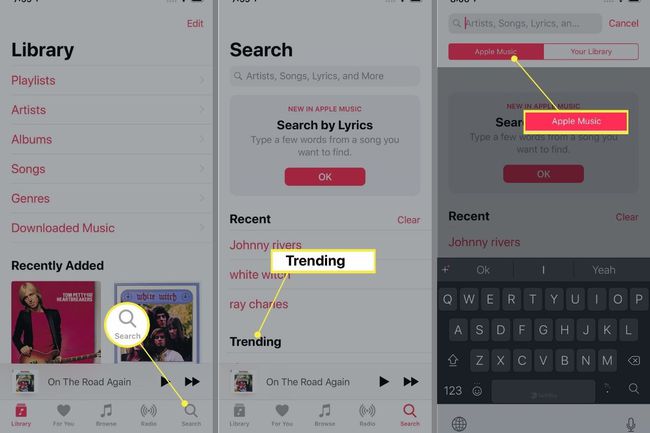
-
Meklēšanas joslā ierakstiet meklētā izpildītāja, dziesmas vai albuma nosaukumu.
Vai nevarat atcerēties dziesmas vai izpildītāja nosaukumu? Apple Music var arī palīdzēt atrast mūziku, meklējot dziesmu vārdus.
-
Kad esat ievadījis to, ko meklējat, lapā sāk parādīties rezultāti. Tie ir klasificēti kā Labākie rezultāti, Mākslinieki, Albumi, Dziesmas, un citas kategorijas. Pieskarieties tam, kas jūs interesē.
Citas interesantas kategorijas ir atskaņošanas saraksti (Apple Music izveidotie atskaņošanas saraksti, kas atbilst jūsu meklēšanas vaicājumam), cilvēki (cits Apple Music lietotāji, kuru vārdi atbilst jūsu meklēšanas vaicājumam), un koplietotie atskaņošanas saraksti (atskaņošanas saraksti, ko izveidojuši lietotāji, kas atbilst jūsu Meklēt).
Tas, kas notiek pēc pieskaršanās meklēšanas rezultātam, kas jūs interesē, ir atkarīgs no vienuma. Dziesmas tiek atskaņotas, albumi parāda visas albumā esošās dziesmas, izpildītāji rāda visus izpildītāja albumus utt.
Kā pievienot mūziku savai bibliotēkai pakalpojumā Apple Music
Jebkuru Apple Music atrasto mūziku var straumēt, pieskaroties atskaņošanas pogai. Bet meklēt katru reizi, kad vēlaties dzirdēt dziesmu, ir sāpes. Pievienojiet dziesmas un albumus savai Apple Music bibliotēkai, lai jums tās vairs nebūtu jāmeklē. Lūk, kā to izdarīt:
Atrodiet dziesmu vai albumu, ko vēlaties pievienot savai bibliotēkai.
Meklēšanas rezultātos dziesmām ir a + blakus tiem ikonu. Lai pievienotu dziesmu savai bibliotēkai, pieskarieties +.
Ja vēlaties savai bibliotēkai pievienot albumu vai atskaņošanas sarakstu, pieskarieties tam, lai skatītu pilnu dziesmu sarakstu.
-
Pieskarieties Pievienot pogu ekrāna augšdaļā.
Varat arī pieskarties ... ikonu un pēc tam pieskarieties Pievienot bibliotēkai.
-
Kad dziesma, albums vai atskaņošanas saraksts tiek pievienots jūsu bibliotēkai, ekrānā tiek parādīta liela atzīme.
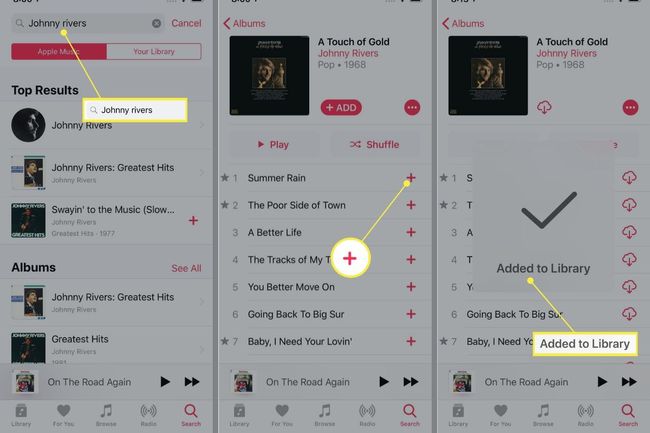
Jūs arī zināt, ka tas ir jūsu bibliotēkā, jo Pievienot poga tiek aizstāta ar lejupielādes ikonu (mākonis ar lejupvērstu bultiņu tajā. Vairāk par to nākamajā sadaļā).
Kā saglabāt Apple Music dziesmas klausīšanai bezsaistē
Mūzikas pievienošana bibliotēkai ir lieliska, taču Apple Music ļauj paveikt kaut ko vēl labāk.
Mūzikas pievienošana bibliotēkai nozīmē, ka katru reizi, kad klausāties dziesmu, jūs to straumējat. Tas prasa vai nu atrodoties Wi-Fi tīklā vai izmantojot bezvadu datus, un, ja jums nav interneta savienojuma, jūs nevarēsit klausīties mūziku. Izvairieties no šiem ierobežojumiem, lejupielādējot mūziku savā iPhone vai iPad, lai klausītos to bezsaistē. Tas izmanto jūsu ierīces krātuves vietu, taču tas nozīmē, ka jūs nekad nepaliksit bez vēlamajām dziesmām. Tālāk ir norādīts, kā rīkoties.
Veiciet dažās pēdējās sadaļās norādītās darbības, lai savai mūzikas bibliotēkai pievienotu dziesmu, atskaņošanas sarakstu vai albumu.
-
Pārejiet uz tikko pievienoto vienumu. Ja tā ir dziesma, varat to atrast no Dziesmas sarakstā Bibliotēka cilne. Albumam vai atskaņošanas sarakstam atveriet ekrānu, kurā ir uzskaitīti visi ieraksti.
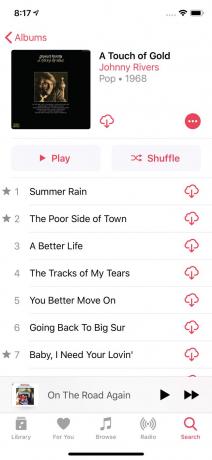
-
Pieskarieties lejupielādes ikonai (mākonim ar lejupvērsto bultiņu), lai lejupielādētu dziesmu, albumu vai atskaņošanas sarakstu savā ierīcē.
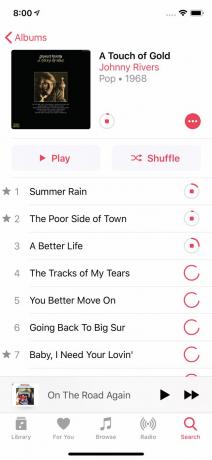
Atkarībā no lejupielādes ikonas, kurai pieskaraties, varat lejupielādēt atsevišķas dziesmas vai veselus albumus.
Vai vēlaties noņemt lejupielādēto mūziku no sava iPhone vai iPad? Tas ir gandrīz tikpat vienkārši, kā to pievienot. Vienkārši atrodiet mūziku, kuru vēlaties noņemt, un pieskarieties ... ikonu un atlasiet Noņemt. Tad jūs varat izlemt Noņemiet lejupielādes (lai atstātu mūziku savā bibliotēkā straumēšanai, bet noņemtu lejupielādes) vai uz Dzēst no bibliotēkas (lai noņemtu lejupielādes un izņemtu dziesmas no bibliotēkas).
Kā koplietot atskaņošanas sarakstu pakalpojumā Apple Music
Apple Music ļauj koplietot izveidotos atskaņošanas sarakstus ar citiem lietotājiem. Tas ir jautrs veids, kā kopīgot savus darbus ar citiem cilvēkiem, kuriem patīk tāda pati mūzika kā jums. Lai kopīgotu atskaņošanas sarakstus pakalpojumā Apple Music, veiciet šīs darbības:
-
Izveidojiet atskaņošanas sarakstu. To var izdarīt ar mūziku, kas jau ir jūsu bibliotēkā, vai pievienojot jaunu mūziku no Apple Music.
Vai nezināt, kā izveidot atskaņošanas sarakstu? Uzziniet, kā iekšā Kā izveidot un izmantot atskaņošanas sarakstus iPhone tālrunī.
Tālāk jums ir jākopīgo savs profils un atskaņošanas saraksts ar citiem. Lietotnē Mūzika pieskarieties Tev cilne.
Pieskarieties silueta ikonai augšējā stūrī, lai piekļūtu savam profilam.
Krāns Skatiet, ko klausās draugi. Tas ļauj sazināties ar draugiem, lai kopīgotu mūziku, redzētu, ko klausāties, un atklātu jaunus māksliniekus.
-
Krāns Sāc.
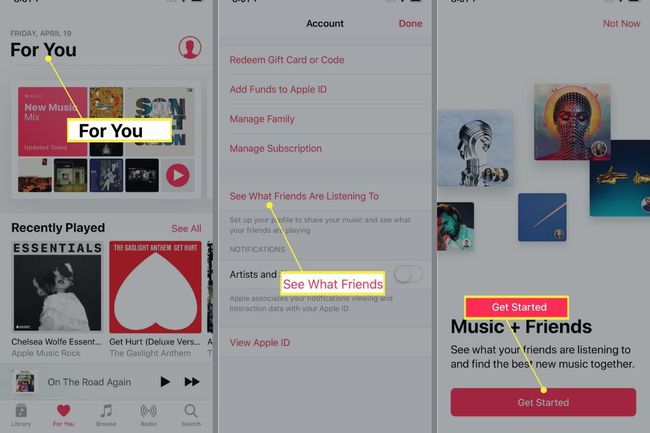
-
Izpildiet ekrānā redzamos norādījumus. Ievadiet savu vārdu, izveidojiet Apple Music lietotājvārdu, atrodiet draugus no sava Lietotne Kontakti lai izveidotu savienojumu ar (vai ne, ja vēlaties izlaist šo darbību), un pēc tam izvēlieties, vai Visi vai tikai Jūsu apstiprinātie cilvēki var redzēt jūsu Apple Music profilu un atskaņošanas sarakstus.
Šajā sadaļā galvenā uzmanība ir pievērsta atskaņošanas sarakstu kopīgošanai, taču šīs funkcijas ļauj arī redzēt, ko klausās jūsu draugi, kopīgot mūziku un veikt citas darbības.
Izvēlieties atskaņošanas sarakstus, kurus vēlaties kopīgot pakalpojumā Apple Music. Pieskarieties aplim blakus katram atskaņošanas sarakstam, kuru vēlaties kopīgot, un pēc tam pieskarieties Nākamais.
-
Izvēlieties, kādus veidus paziņojumi vēlaties lietotnē Apple Music, ja tāda ir, un pieskarieties Gatavs lai sāktu kopīgot savus atskaņošanas sarakstus.
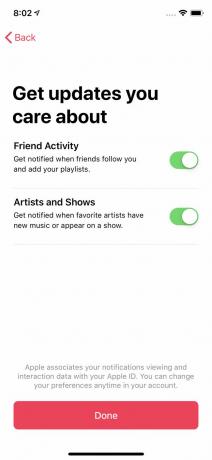
Tagad, kad vēlaties koplietot atskaņošanas sarakstu pakalpojumā Apple Music, vienkārši atveriet atskaņošanas sarakstu un pieskarieties pie Rediģēt augšējā stūrī un pārvietojiet Rādīt manā profilā un meklēšanā slīdni uz ieslēgtu/zaļu.
Atcerieties, ka atkarībā no 6. darbības iestatījumiem jūsu atskaņošanas sarakstus varēs koplietot tikai ar draugiem, vai arī jebkurš Apple Music lietotājs tos varēs atrast, veicot meklēšanu.
Vai atradāt cita lietotāja atskaņošanas sarakstu, kas jums patīk? Pievienojiet to savai bibliotēkai tāpat kā jebkuru citu mūziku no Apple Music. Krāns Pievienot ekrānā, kurā ir uzskaitītas visas atskaņošanas saraksta dziesmas. Jūs pat varat lejupielādēt dziesmas, lai tās klausītos bezsaistē.
Kā koplietot Apple Music
Ir funkcijas, kuras varat kopīgot Apple Music ar draugiem un ģimeni. Tas var nozīmēt abonementa kopīgošanu vai vienkārši lieliskas jaunas dziesmas nosūtīšanu. Neatkarīgi no tā, kāda veida kopīgošanu vēlaties darīt, uzziniet, kā to darīt Kā koplietot Apple Music.
Kļūda, kas neļauj dažiem Apple Music lietotājiem redzēt izvēlnes opciju Kopīgot atskaņošanas sarakstu, tika novērsta iOS 14.7 atjauninājumā. Tāpēc, ja to neredzat, mēģiniet atjaunināt uz jaunāko iOS versiju.
Apple Music cilnes For You izmantošana
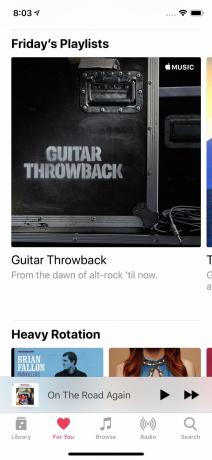
Apple Music nav tikai milzīga dziesmu bibliotēka. Tas arī apgūst jūsu gaumi un ieradumus, lai varētu ieteikt mūziku, kas jums patiks. The Tev cilne ir vieta, kur tas notiek. Saturs tiek atjaunināts vismaz katru dienu, dažreiz biežāk, tāpēc pārbaudiet to bieži. Uz Tev cilnē jūs atradīsiet:
- Izlases mikss: Regulāri atjaunināts atskaņošanas saraksts, kurā ir iekļautas dziesmas, kuras klausāties visvairāk. Šī ir jūsu personīgā labāko hitu kolekcija. Citi skaņdarbi, kas izveidoti no jūsu klausīšanās, ir pieejami, velkot no labās puses uz kreiso.
- Nesen spēlēts: Šeit ir uzskaitīti albumi, kurus pēdējā laikā klausījāties lietotnē Apple Music.
- Ieteicamie albumi un atskaņošanas saraksti: Pamatojoties uz to, ko nesen klausījāties, Apple Music piedāvā albumus un atskaņošanas sarakstus, kas sadalīti pēc žanra. Šie regulāri tiek atjaunināti.
- Jauni izlaidumi: Jūsu mūzikas bibliotēkā jau esošo izpildītāju jaunākie izlaidumi. Nekad nepalaidiet garām jaunu albumu.
Lai noteiktu ieteikumus cilnē Jums, tiek izmantots daudz datu. Palīdziet veidot šos ieteikumus, pievienojot dziesmas izlasei un novērtējot tās. To darot, Apple uzzinās, kas jums patīk un kas nē, tādējādi tas var sniegt jums vairāk lieliskas mūzikas. Uzziniet, kā to izdarīt Kāpēc jums ir jānovērtē dziesmas iTunes un iPhone.
Radio izmantošana pakalpojumā Apple Music
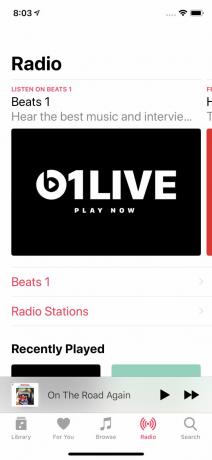
Apple Music galvenā funkcija ir mūzikas straumēšanas pakalpojums, taču tas nav viss Apple Music piedāvājums. The Radio cilnē ir lielisks radio funkciju komplekts, tostarp Apple ekspertu izstrādātās, dīdžeju iespējas Pārspēj 1 straumēšanas radiostaciju un Pandora stila stacijas, kuras varat izveidot un pielāgot pats.
Uzziniet visu par Apple Music Radio funkcijām Kā lietot iTunes radio iTunes.
Kā atcelt Apple Music abonementu
Vai izmēģinājāt to un nolēmāt, ka Apple Music nav piemērots jums? Uzziniet, kā atcelt abonementu, izlasot Kā atcelt Apple Music abonementu.
Apskatiet mūsu rakstu par iPhone iebūvētā mūzikas lietotne.
